Wielkie aktualizacje systemu Windows 10 czasami wprowadzają nowe aplikacje do systemu operacyjnego. Jednym z takich programów jest Paint 3D, który został zaprezentowany przez firmę Microsoft w aktualizacji Fall Creators. Jak sama nazwa wskazuje, aplikacja ta jest przeznaczona do tworzenia projektów w trzech wymiarach. Podobnie jak klasyczna aplikacja Paint, która służy do rysowania, Paint 3D pełni rolę podstawowego narzędzia do modelowania 3D i ma swoją własną bibliotekę dostępną w Eksploratorze plików. Jeżeli nie korzystasz z tej aplikacji i nie potrzebujesz jej biblioteki, możesz łatwo usunąć obiekty 3D z Eksploratora plików za pomocą prostych zmian w rejestrze.
OSTRZEŻENIE: Zobacz samouczek wideo na końcu tego artykułu.
Aby usunąć obiekty 3D
Dla użytkowników 32-bitowej wersji Windows 10 wystarczy wprowadzić jedną zmianę w rejestrze. Z kolei posiadacze 64-bitowej instalacji muszą przeprowadzić dwie edycje.
Aby rozpocząć, otwórz edytor rejestru i przejdź do poniższej lokalizacji:
HKEY_LOCAL_MACHINESOFTWAREMicrosoftWindowsCurrentVersionExplorerMyComputerNameSpace
W tym miejscu znajdź klucz o identyfikatorze {0DB7E03F-FC29-4DC6-9020-FF41B59E513A}. Kliknij go prawym przyciskiem myszy i wybierz opcję „Usuń” z menu kontekstowego. Jeśli istnieje możliwość, że w przyszłości zechcesz przywrócić ten klucz, warto wcześniej wykonać jego kopię zapasową. Aby to zrobić, kliknij prawym przyciskiem myszy i wybierz „Eksportuj”, nadając plikowi tę samą nazwę, co oryginalny klucz.
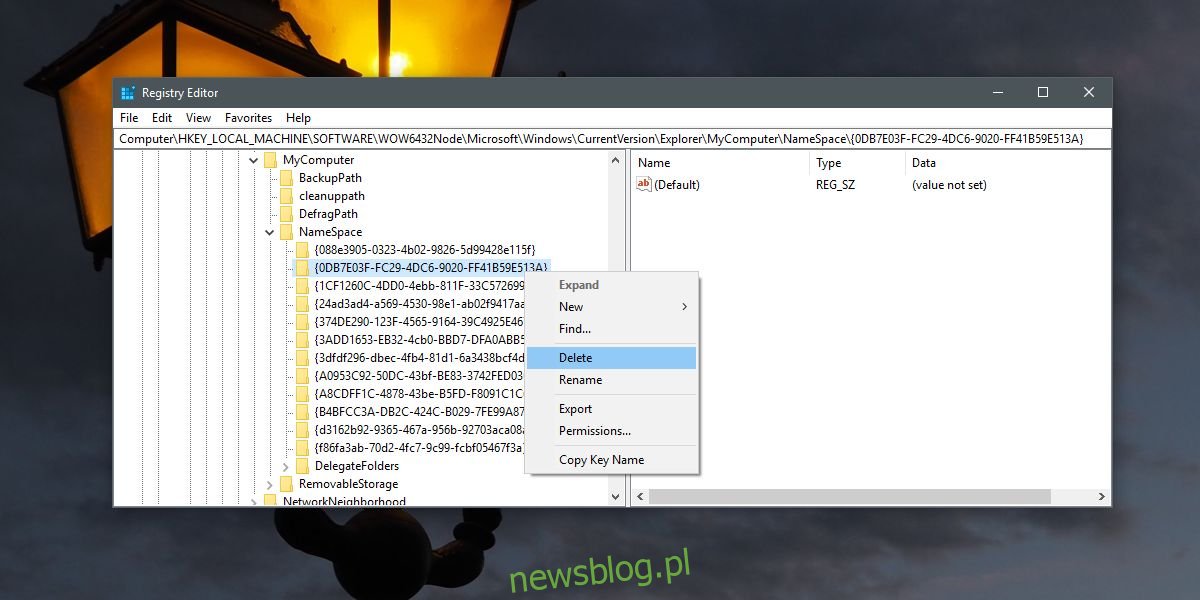
Następnie, dla użytkowników 64-bitowej wersji Windows 10, przejdź do tej lokalizacji:
HKEY_LOCAL_MACHINESOFTWAREWow6432NodeMicrosoftWindowsCurrentVersionExplorerMyComputerNameSpace
Znajdź ponownie klucz o identyfikatorze {0DB7E03F-FC29-4DC6-9020-FF41B59E513A} i również go usuń. Pamiętaj, aby wykonać kopię zapasową, jeżeli zamierzasz przywrócić ten klucz w przyszłości.
Na koniec zrestartuj komputer.
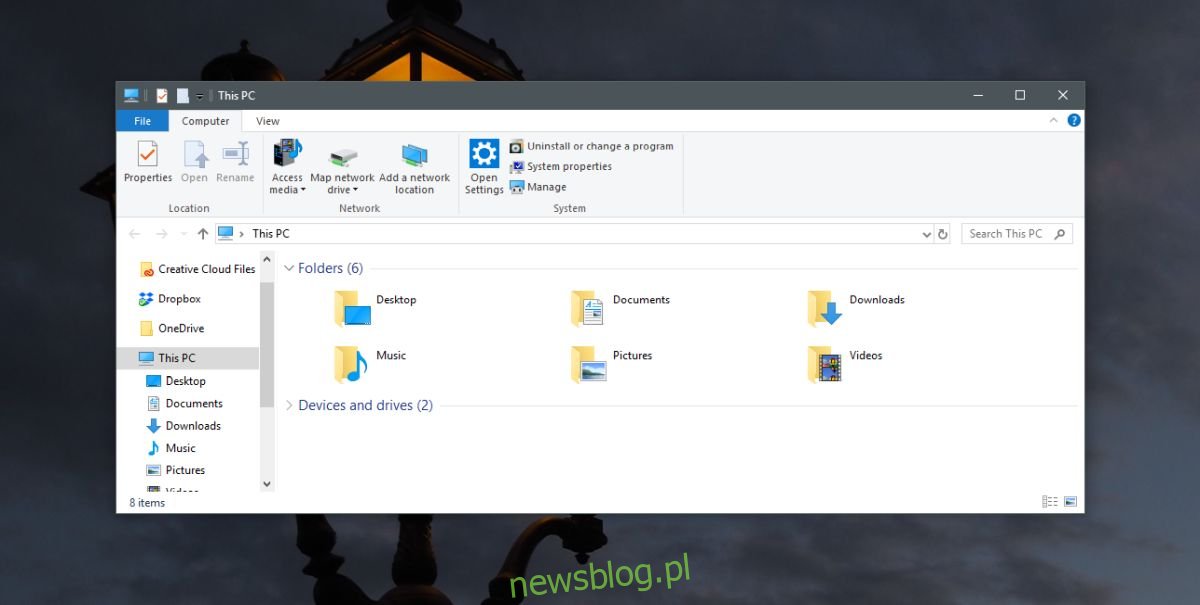
Po wykonaniu tych kroków wszystkie łącza do biblioteki obiektów 3D zostaną usunięte z Eksploratora plików. Znikną one z sekcji folderów oraz z lokalizacji widocznych w „Ten komputer”. Warto jednak zaznaczyć, że usunięcie tych łączy nie oznacza, że pliki w bibliotece zostały usunięte – wciąż będą dostępne, a sama aplikacja Paint 3D pozostanie w systemie.
Aby usunąć Paint 3D
Jeśli chcesz całkowicie pozbyć się aplikacji Paint 3D, możesz to zrobić. Otwórz PowerShell z uprawnieniami administratora i wprowadź następujące polecenie:
Get-AppxPackage Microsoft.MSPaint | Remove-AppxPackage
To polecenie usunie aplikację Paint 3D z systemu Windows 10. Jeżeli w przyszłości zechcesz ponownie skorzystać z tej aplikacji, możesz ją pobierz bezpłatnie ze sklepu Microsoft Store.
Microsoft kładzie duży nacisk na technologie 3D oraz rozszerzoną rzeczywistość. Aplikacja Paint 3D została stworzona, aby zastąpić tradycyjną aplikację Paint, ale nie zdobyła zbyt wielu zwolenników. Edytowanie obiektów 3D nie jest bowiem codzienną potrzebą dla większości użytkowników, w przeciwieństwie do edycji obrazów, co przyczynia się do większej popularności klasycznej wersji programu Paint.
newsblog.pl
Maciej – redaktor, pasjonat technologii i samozwańczy pogromca błędów w systemie Windows. Zna Linuxa lepiej niż własną lodówkę, a kawa to jego główne źródło zasilania. Pisze, testuje, naprawia – i czasem nawet wyłącza i włącza ponownie. W wolnych chwilach udaje, że odpoczywa, ale i tak kończy z laptopem na kolanach.